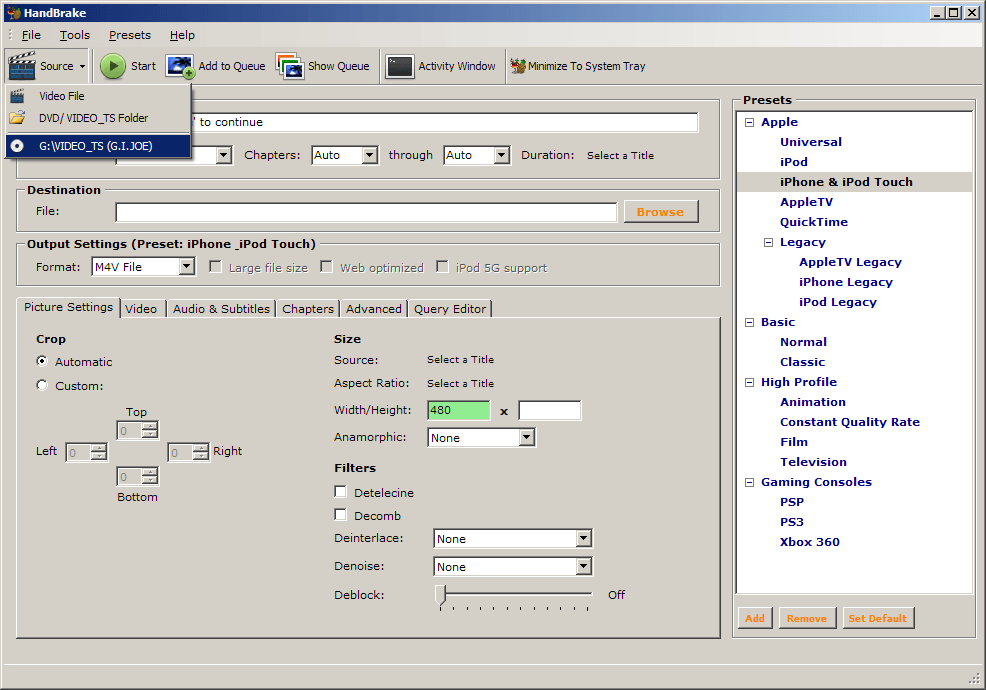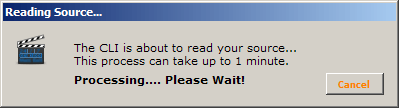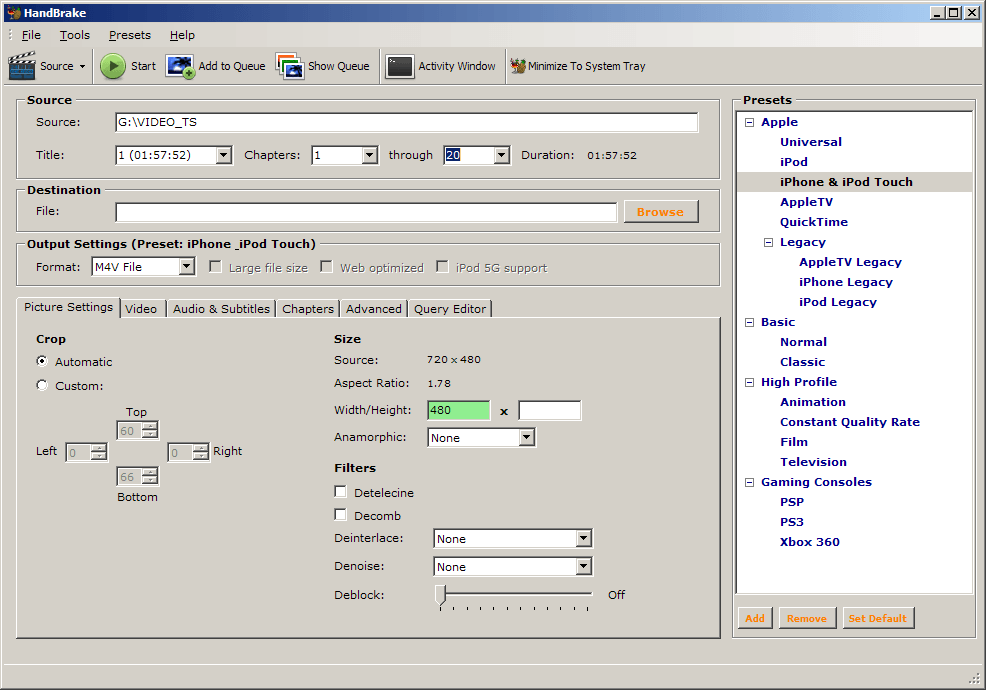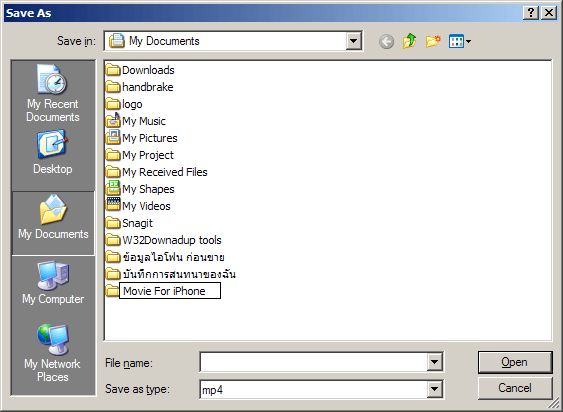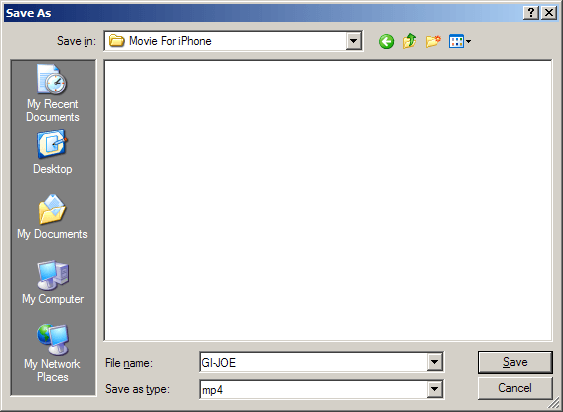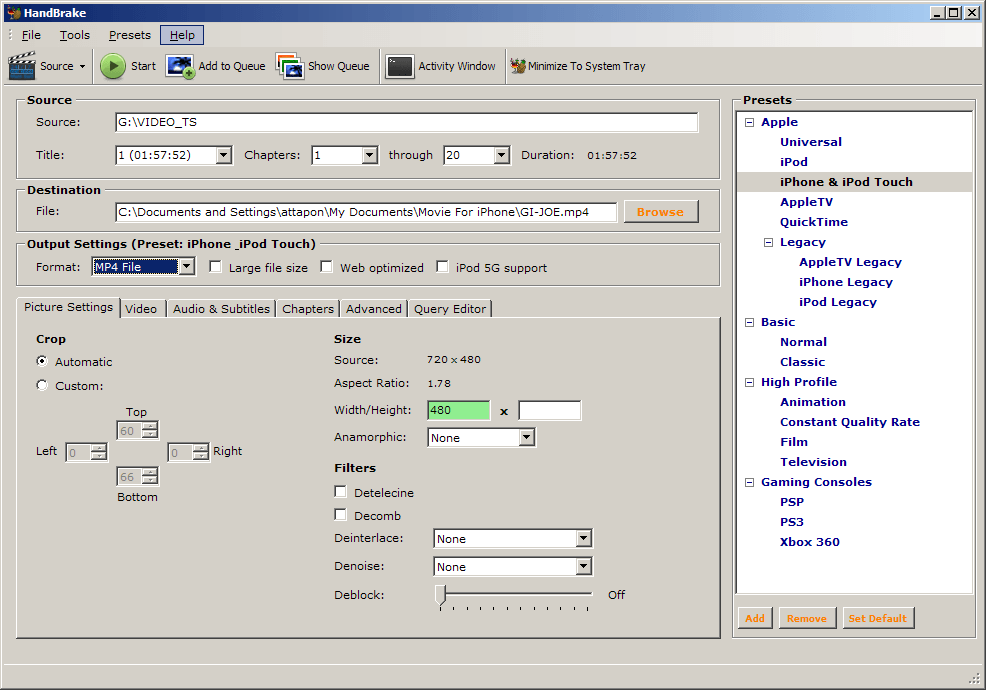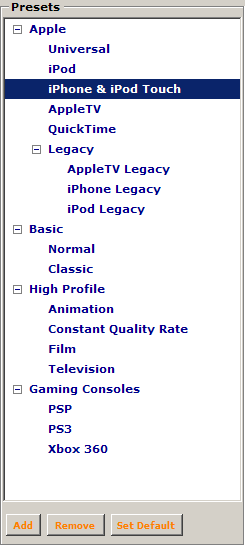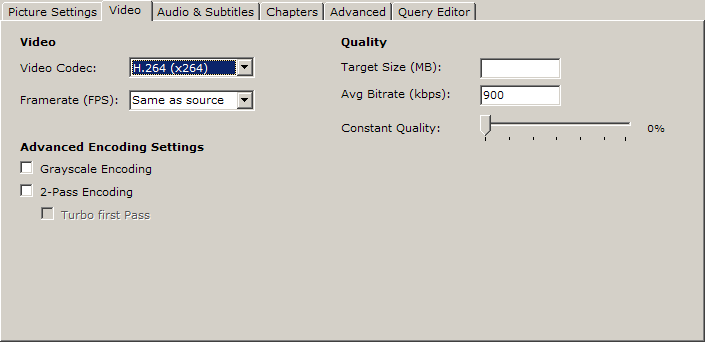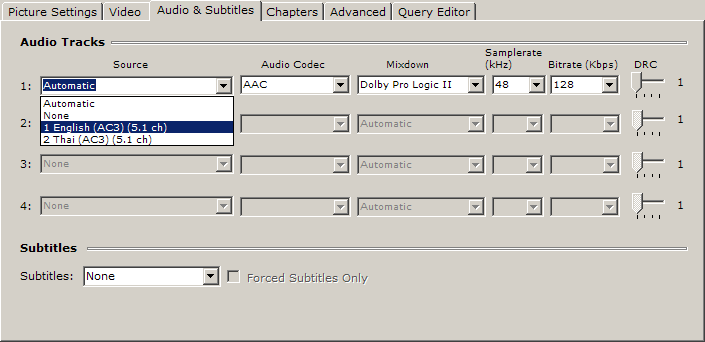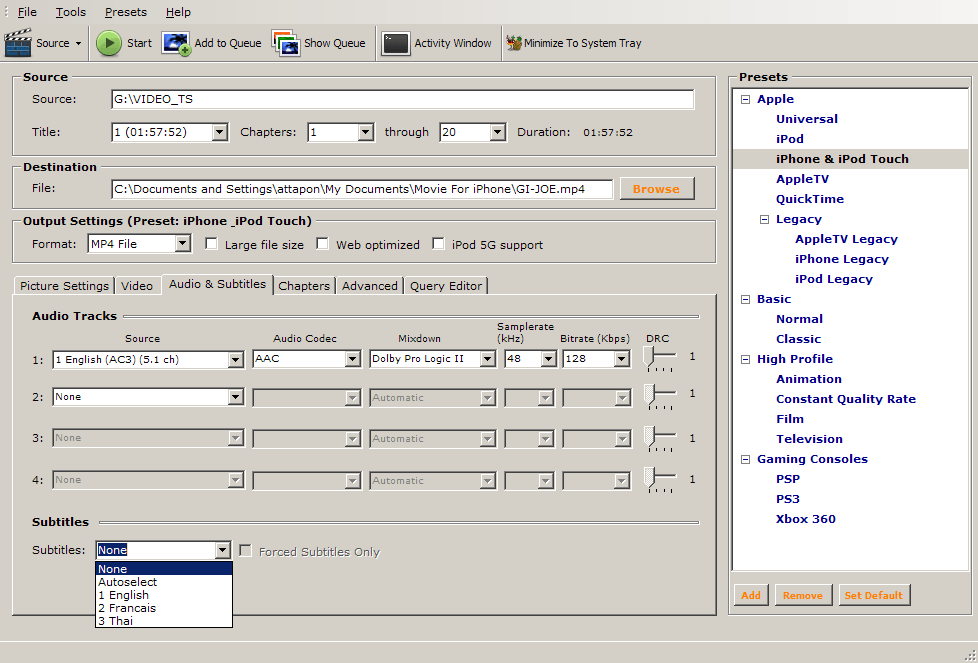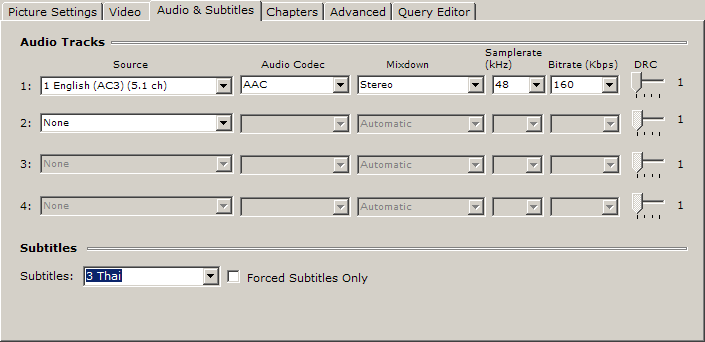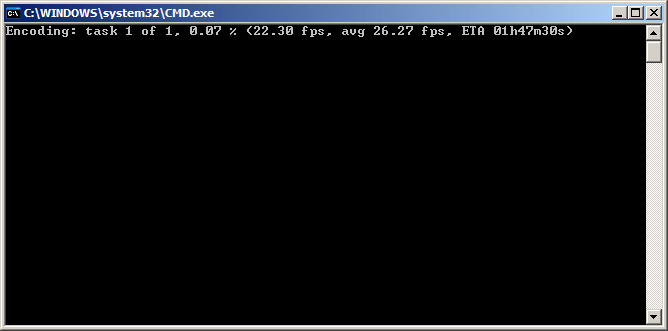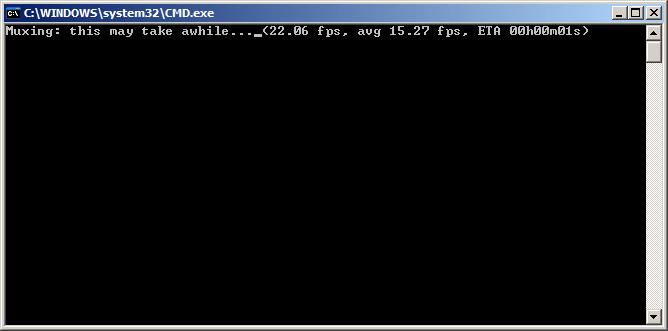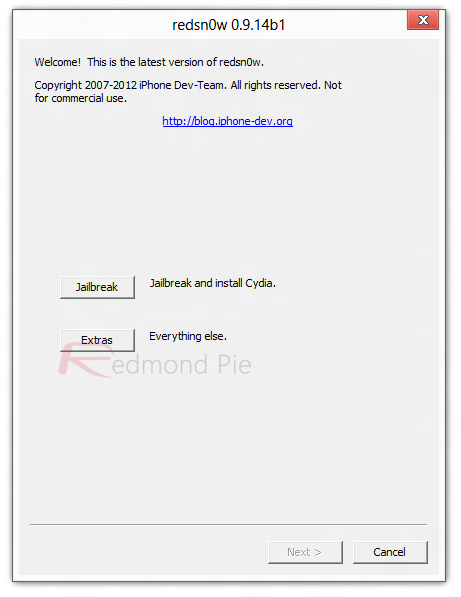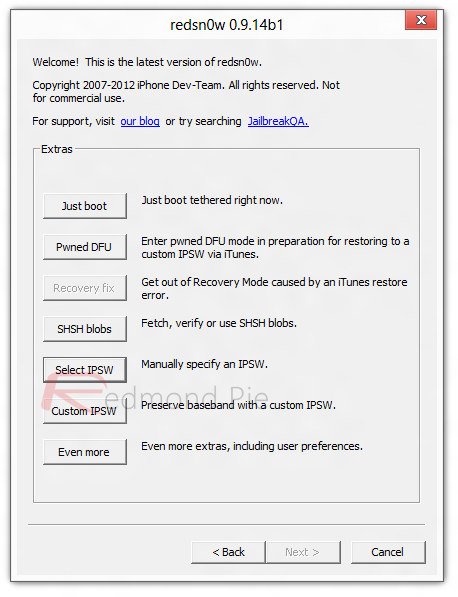iCloud Backup is a backup, what to see and do?
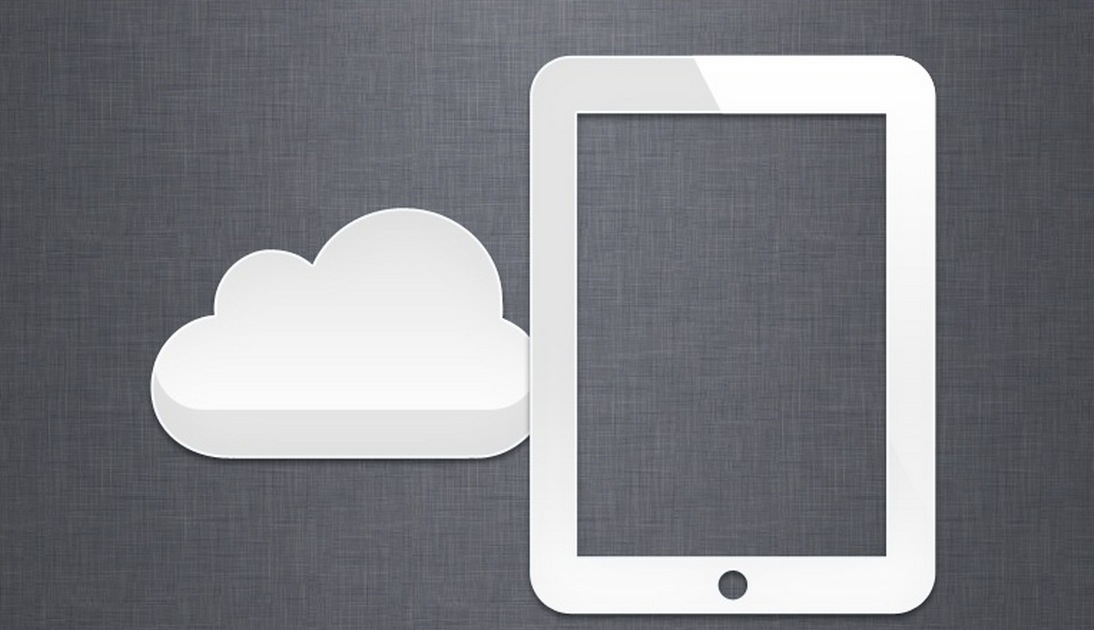
iCloud គឺជាទំហំផ្ទុកនៅលើម៉ាស៊ីនបម្រើរបស់ក្រុមហ៊ុន Apple ដែលជាកន្លែងទី 1 លេខសម្គាល់ក្រុមហ៊ុន Apple សម្រាប់ iCloud នឹងមានគណនីទី 1 នឹងមានទំហំទំនេរ 5GB ដែលអាចប្រើបាននិងអាចត្រូវបានទិញប្រសិនបើអ្នកត្រូវមានទំហំច្រើនជាងនេះ។ នេះគឺទាំងអស់ព័ត៌មានមូលដ្ឋានអំពី iCloud ហើយបានសួរថាតើគាត់ដឹងថាអ្វីដែលថា "iCloud នឹងត្រូវបានប្រើដើម្បីរក្សាទុកតម្លៃនៃអ្វីដែលយើងអាចធ្វើបាននោះទេ»។
តើអ្វីទៅជា iCloud អាចរក្សាទុកទិន្នន័យដើម្បីរួមបញ្ចូល។
- ទិញប្រវត្តិសាស្រ្តសម្រាប់ការតន្រ្តី, ភាពយន្តទូរទស្សន៍, apps និង booksPhotos និងវីដេអូនៅក្នុងការវិលម៉ាស៊ីនថតរបស់អ្នក។
- ការកំណត់ឧបករណ៍
- ទិន្នន័យកម្មវិធី
- អេក្រង់ផ្ទះនិងអង្គការកម្មវិធី
- iMessage, អត្ថបទ (សារ SMS) និងជារូបភាពនិងសំឡេងសារ។
- ringtone
- Voicemail ដែលមើលឃើញ
ធាតុដែលយើងបានទិញនៅលើកម្មវិធីទីផ្សារ App Store, កម្មវិធី iTunes Store នៅវាដូចជានៅភាពយន្ត, តន្រ្តីកម្មវិធីឬសៀវភៅ។ អាចទាញយកបាននៅពេលដែលតម្រូវឱ្យមានណាមួយឡើយ។
រូបថតនិងវីដេអូពីវិលកាមេរ៉ានេះនឹងត្រូវត្រឡប់មកវិញផងដែរ។
ក្រោយការកំណត់ផ្សេងគ្នានៃម៉ាស៊ីនដូចជា VPN, ភាសា។
កម្មវិធីរបស់ពួកគេគឺមានការធ្លាក់ចុះនិងកម្មវិធីទិន្នន័យដូចជាហ្វេសប៊ុកយើងក្រុមហ៊ុន Apple បន្ទាត់ whatsapp, YouTube បានយកវាបន្ទាប់ពីយើងបានស្តារហើយជ្រើសដើមពីឯកសារបម្រុងទុក iCloud កម្មវិធីរបស់ពួកគេពួកគេនឹងត្រូវបានទាញយកទៅកាន់ឧបករណ៍និងទិន្នន័យ។ ប្រវត្តិសាស្រ្តជជែកកំសាន្តគឺនៅតែមានភាពងាយស្រួលខ្លាំងណាស់។
ការកំណត់ទំព័រផ្ទះការដាក់រូបតំណាងរបស់កម្មវិធីនេះបានត្រលប់ទៅផ្ទៃខាងក្រោយដើម។
ការផ្ញើសារជាអក្សរអត្ថបទ imessage ឬ MMS នៅតែជាមួយនឹងសំឡេងរោទ៍ (ទិញ) ហើយវាជា voicemail ។
ភាគច្រើននៃអ្នកដែលទំនាក់ទំនងភក្ដិកំណត់ត្រាកំណត់និងសូម្បីតែមិននិយាយពីរឿងនេះនោះទេប៉ុន្តែវានឹងចងជាមួយ iCloud រួចហើយពួកគេនឹងត្រូវត្រឡប់មកវិញផងដែរបន្ទាប់ពីយើងចូលដោយប្រើគណនីលេខសម្គាល់ក្រុមហ៊ុន Apple របស់អ្នក។
សូមពិនិត្យមើលការកំណត់នៅទីនេះ
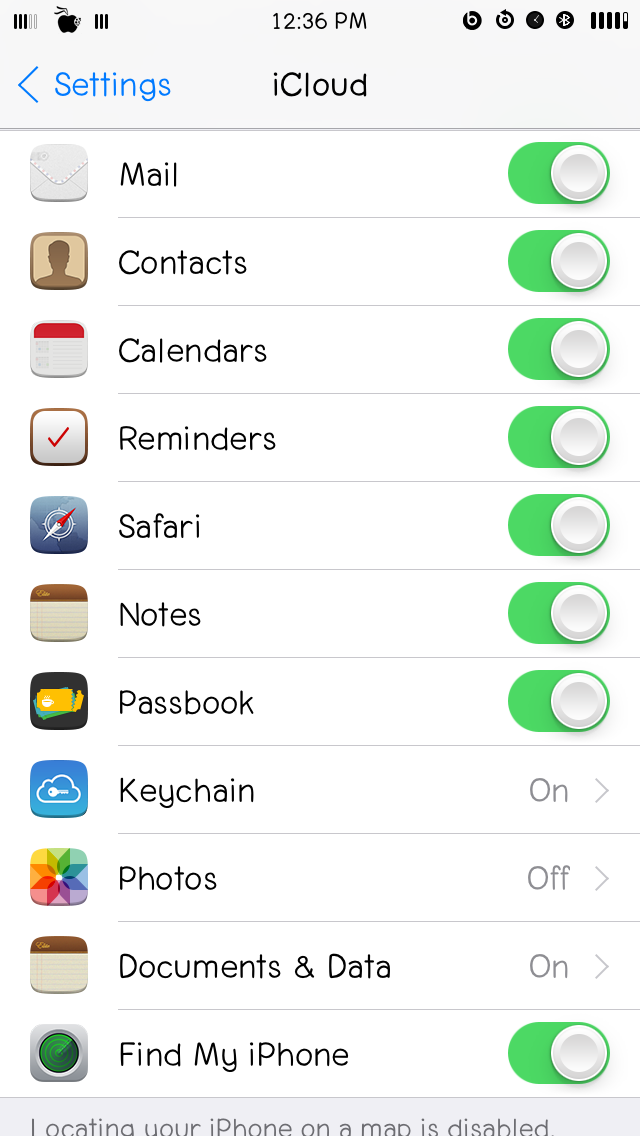
ទិន្នន័យបម្រុងទុក iCloud បញ្ជា
សូមចូលទៅកាន់ ការកំណត់កំណត់> iCloud> ផ្ទុកបម្រុងទុក &> រមូរទៅបាតជ្រើសត្រឡប់ឡើងឥឡូវនេះ។
ហើយកុំភ្លេចជ្រើសបម្រុងទុកនៅលើ iCloud មានរូបភាពនៅទាំងអស់។
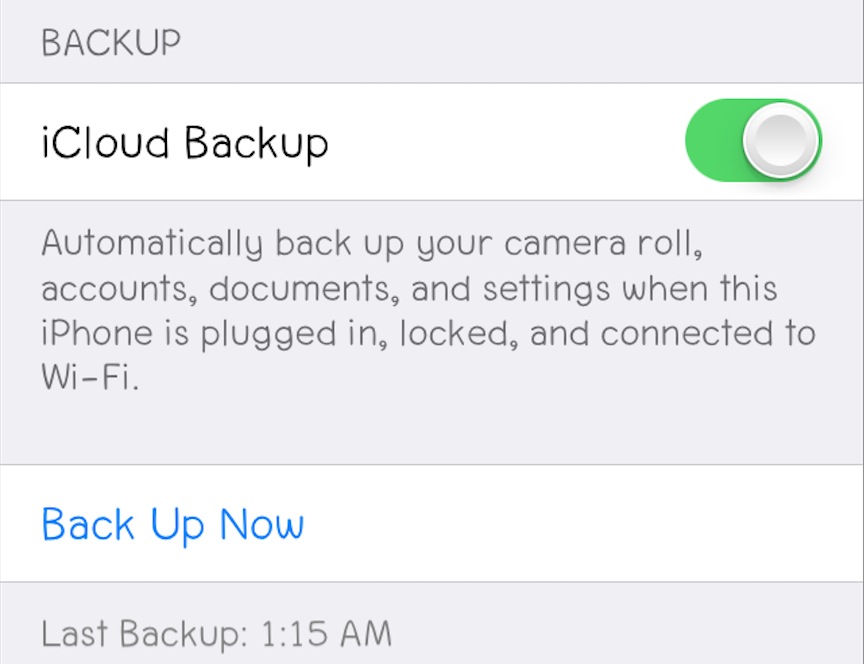
បន្ទាប់មករង់ចាំសម្រាប់ដំណើរការបម្រុងទុកដើម្បីឱ្យទទួលបានជោគជ័យនោះទេ។ គួរតែពិនិត្យមើល ចុងក្រោយការបម្រុងទុក: ពេលប៉ុន្មានគឺ ក្នុងនាមជាអ្នកជិតស្និទ្ធដូចជាអាចធ្វើទៅពេលបច្ចុប្បន្ននេះដើម្បីធានាថា Moody បានចុងក្រោយបំផុតបម្រុងទុកអ្វីគ្រប់យ៉ាងត្រូវបានគេនាំចេញ។
ស្តារពីការបម្រុងទុក iCloud បានផ្ដល់អនុសាសន៍ថាប្រសិនបើអ្នកមានការប្រើអ៊ីនធឺណិតសម្រាប់ទិន្នន័យដែលត្រូវបានផ្ទុកឡើងទៅប្រសិនបើមានទំហំធំ iCloud 2-3GB យកគួរឱ្យកត់សម្គាល់យូរក្នុងការបម្រុងទុកនិងការស្តារព្រោះវាគឺតាមរយៈអ៊ីនធឺណិត។ ប្រសិនបើសុទ្ធក្នុងរយៈពេលខ្លីបាននិយាយថាជាច្រើន។
ឱកាសតែមួយដើម្បីបង្រៀនពីរបៀបស្តារពីការបម្រុងទុក iCloud ។
នេះបើយោងតាម ក្រុមហ៊ុន Apple iCloud
.png)